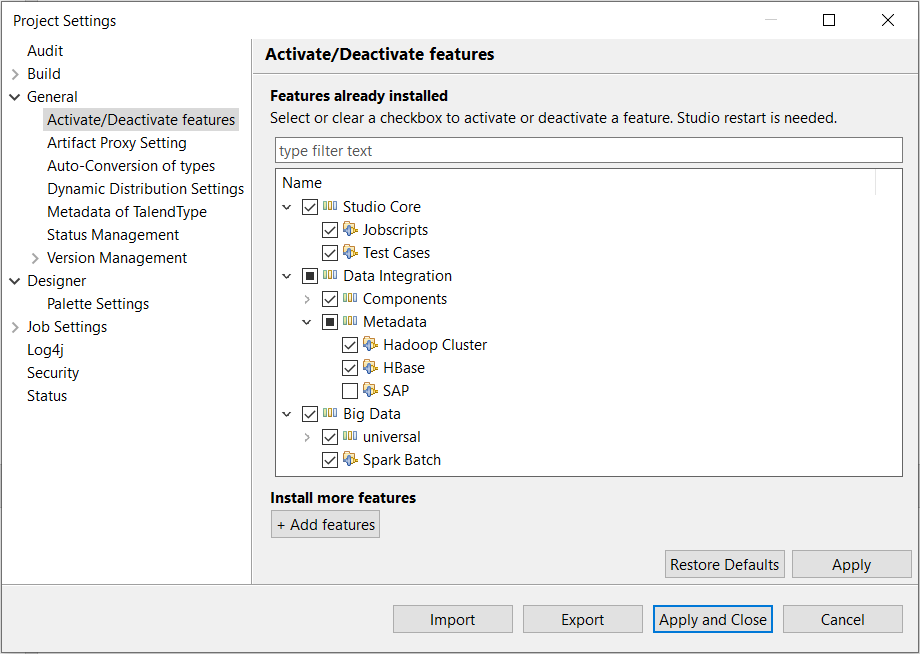Activer/désactiver des fonctionnalités installées
Cette section présente l'activation et la désactivation des fonctionnalités installées dans votre projet. Une fonctionnalité installée doit être active si vous souhaitez l'utiliser dans votre projet.
Procédure
Cette page vous a-t-elle aidé ?
Si vous rencontrez des problèmes sur cette page ou dans son contenu – une faute de frappe, une étape manquante ou une erreur technique – dites-nous comment nous améliorer !